發布時間:2019/08/13 16:16:17
BarTender 條碼打印軟件專注用于設計和打印條形碼、標簽、證卡、RFID 標記等,功能健全,應用廣泛,本教程小編將簡單介紹一下BarTender界面。
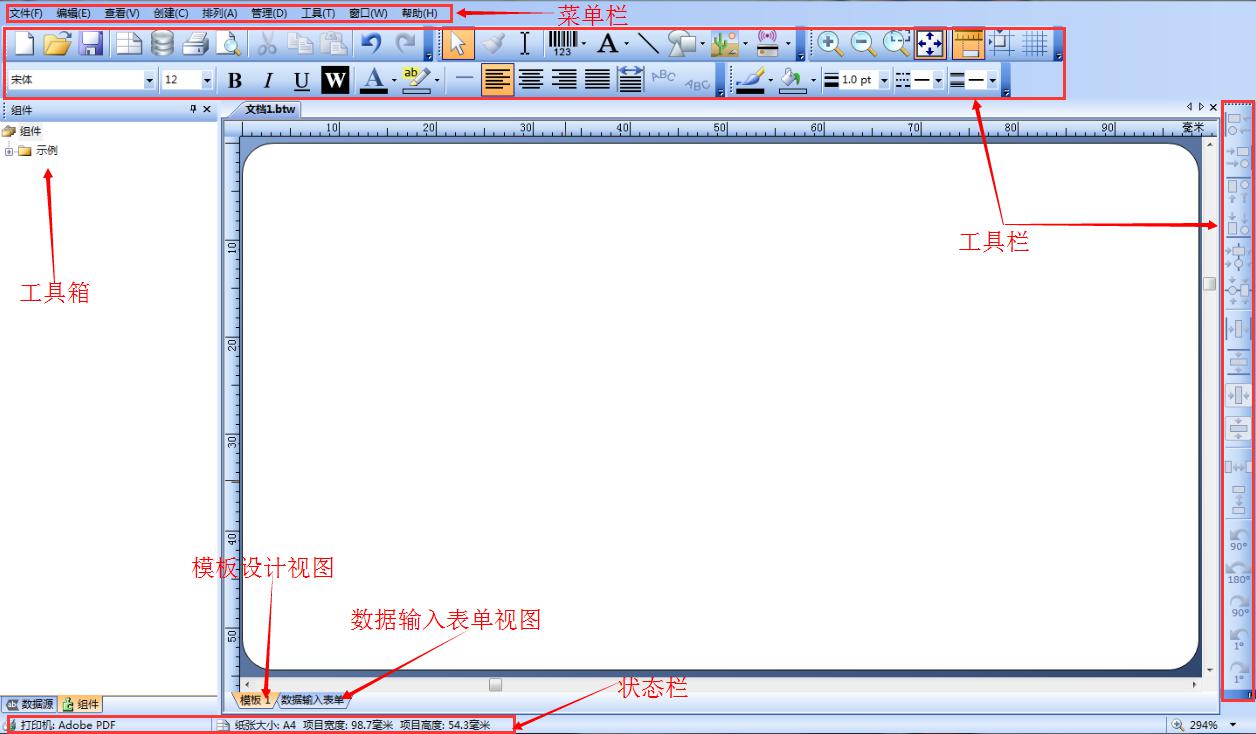
菜單欄
主菜單欄是橫跨屏幕頂部的水平條,可用于下拉菜單。 它包含一列配置和使用 BarTender 的命令。
工具欄
BarTender 的工具欄包含應用程序一些常用命令的快捷方式按鈕。 通過“查看”菜單或任意工具欄的上下文菜單可訪問可用工具欄的列表。 任何 BarTender 工具欄上出現的按鈕都可以使用“自定義”對話框修改;此外,還可以從現有工具欄中刪除圖標或創建您自己的圖標。
工具箱
BarTender 的工具箱是一組可在設計模板或數據輸入表單時使用的窗格,可以從中將可重復使用的對象和數據源拖動到模板上,從而快速從頭設計項目。 您可以使用“查看”菜單中的“工具箱”子菜單修改工具箱的內容。 使用該子菜單可指定您希望如何顯示不同的工具箱窗格。
模板設計視圖
“模板”是一種 WYSIWYG(所見即所得)編輯器,使用它可以在 BarTender 中設計項目。通過使用模板,您可以放置和修改對象,訪問有關項目的大小和結構的重要信息,以及獲取最終項目在打印時的外觀的屏幕上視圖。“模板”選項卡采用提供給重命名對話框中所定義的相關聯模板的名稱。
數據輸入表單視圖
數據輸入表單是一個編輯器,用于設計在打印時顯示的數據輸入表單。 使用數據輸入表單,您可以放置控件,以及更改它們的顏色平衡和視覺效果,訪問有關表單大小和結構的重要信息,獲得最終表格顯示時的外觀的屏幕視圖。
狀態欄
狀態欄位于 BarTender 用戶界面的底部,可顯示當前所選控件的基本信息,或者在未選擇控件時顯示文檔的常規信息。 當選擇某個控件時,狀態欄將顯示該控件的名稱、位置和大小。 如果未在數據輸入表單上選擇控件,狀態欄將顯示有關文檔和數據輸入表單自身的信息,如表單的打印機和大小。 要了解更多詳細信息,您可以將鼠標懸停在狀態欄的所需部分之上,以顯示工具提示。
關于BarTender的更多內容可參考BarTender教程服務中心。
展開閱讀全文
︾
?
標簽打印軟件下載 | 條碼打印軟件使用教程 | BarTender經典案例 |